
Tabla de contenido:
- Paso 1: el video …
- Paso 2: imprima el cuerpo principal
- Paso 3: preparación de Adafruit Neomatrix
- Paso 4: Conecte Neomatrix a Ardunio Nano
- Paso 5: Suelde los cables a RTC DS3231
- Paso 6: conecte RTC y Nano
- Paso 7: Cargue el código y pruebe
- Paso 8: conecte Neomatrix al cuerpo principal
- Paso 9: imprima el soporte
- Paso 10: Coloque y conecte los componentes electrónicos
- Paso 11: coloque el soporte y el cuerpo principal
- Paso 12: Montaje del difusor de luz
- Paso 13: Prueba rápida hasta ahora
- Paso 14: Imprima una esfera de reloj y colóquela en su posición
- Paso 15: Imprime tu propia cara
- Autor John Day [email protected].
- Public 2024-01-30 08:43.
- Última modificación 2025-01-23 14:40.
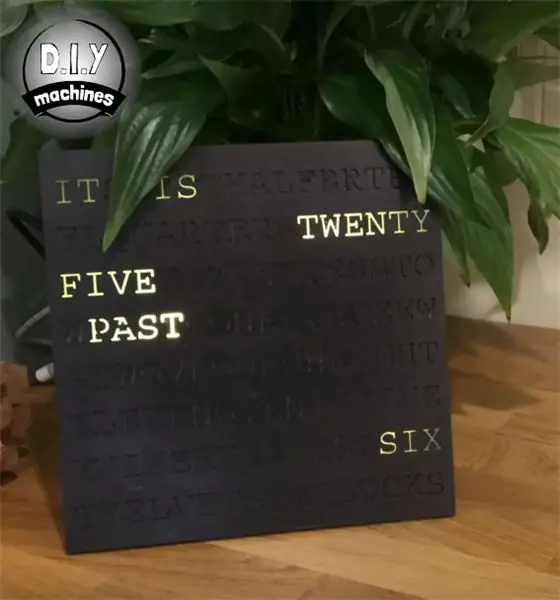
Mi socio vio un reloj en una tienda que le indicaba la hora iluminando palabras para escribir una oración completa a partir de lo que parecía un revoltijo de letras al azar. Nos gustó el reloj, pero no el precio, así que decidimos hacer uno de nuestro propio diseño.
La esfera del reloj también se puede intercambiar fácilmente una vez que esté completo para cambiar su estilo o verse con la frecuencia que desee
Paso 1: el video …


Si prefieres ver un video aquí está, de lo contrario, ¡sigue leyendo!
Paso 2: imprima el cuerpo principal
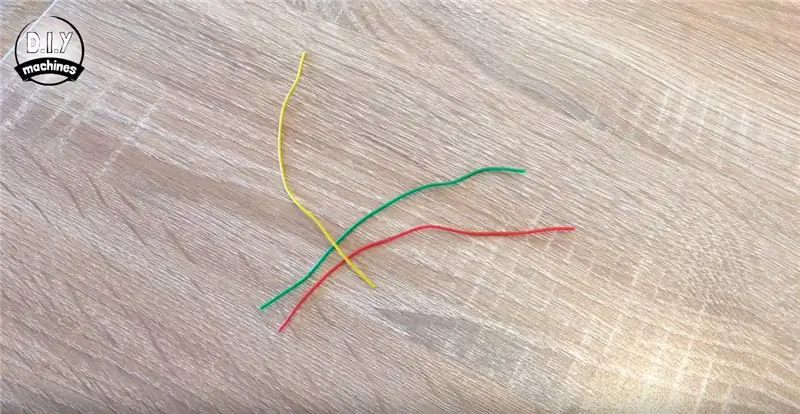
Lo primero que debe hacer es imprimir el cuerpo principal del reloj. Esta impresión es la más grande de todas las impresiones y puede llevar algún tiempo dependiendo de la altura de la capa elegida. Puede encontrar los archivos 3D para descargar gratis aquí:
El cuerpo principal se llama CLOCK-BODY.stl
Paso 3: preparación de Adafruit Neomatrix
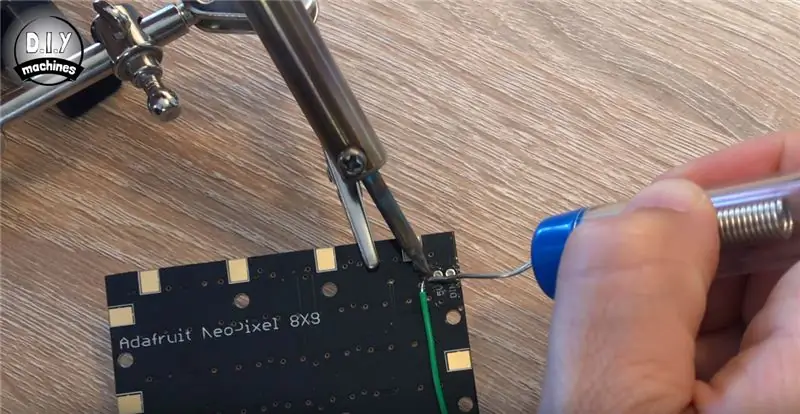
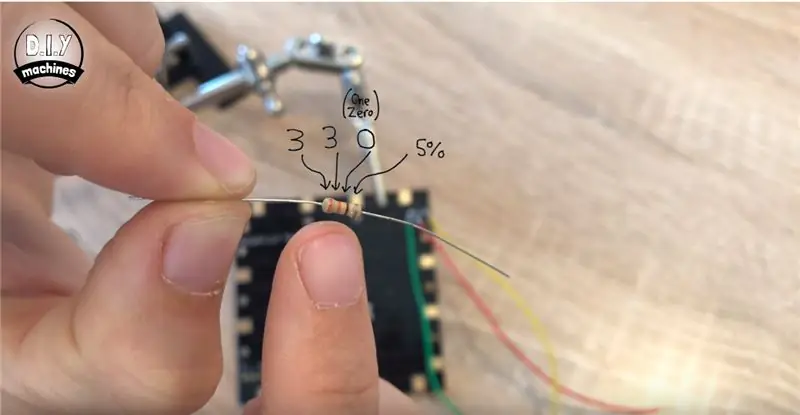

Mientras se imprime, puede comenzar a ensamblar algunos de los componentes electrónicos. Para empezar, necesitará tres cables de unos 9 cm de largo. Quite un poco de aislamiento de cada extremo para que podamos soldarlos entre nuestro Neomatrix y Arduino Nano.
Soldaremos estos tres al Neomatrix. Si miras en el reverso del Neomatrix encontrarás dos grupos de tres puntos de soldadura. Uno tiene un punto etiquetado como DOUT y el otro tiene uno etiquetado como DIN. Queremos soldar cada uno de nuestros tres cables al grupo de puntos con las etiquetas, GRND, 5V y DIN (Entrada digital).
Una vez que tenga los tres conectados, agregaremos una resistencia de 330 ohmios al cable que conectamos a la entrada digital. Estas son las marcas de color de una resistencia de 330 ohmios (naranja-naranja-marrón-dorado):
Paso 4: Conecte Neomatrix a Ardunio Nano
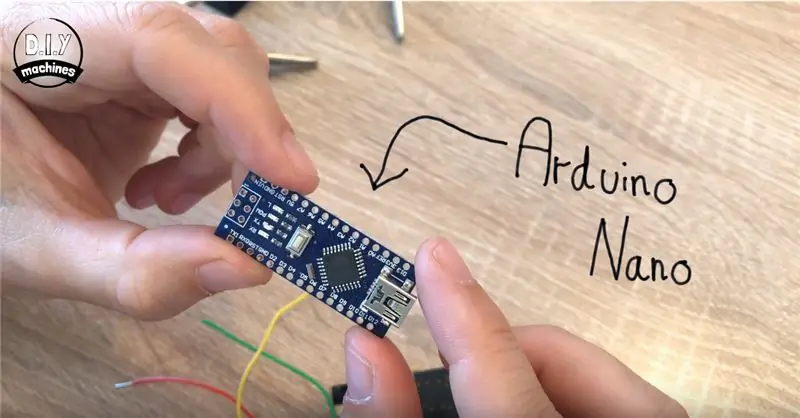
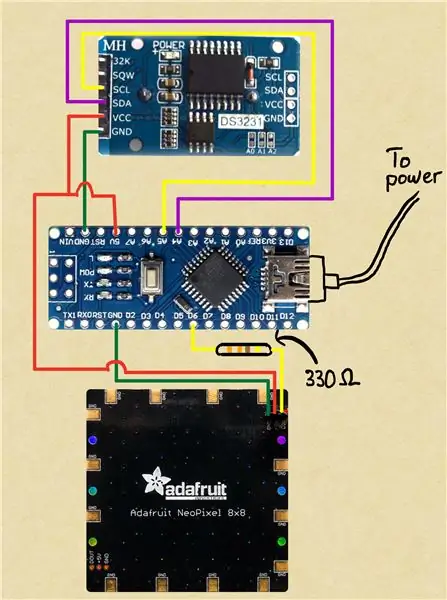
Los tres cables (uno con una resistencia ahora) se pueden conectar a nuestro Arduino Nano. Eche un vistazo al diagrama de circuito proporcionado. Verá que necesita soldarlos de la siguiente manera:
NeoMatrix | Nano
GRND - Tierra
5 V ------- 5 V
DIN ---- Resistencia-- D6
Paso 5: Suelde los cables a RTC DS3231
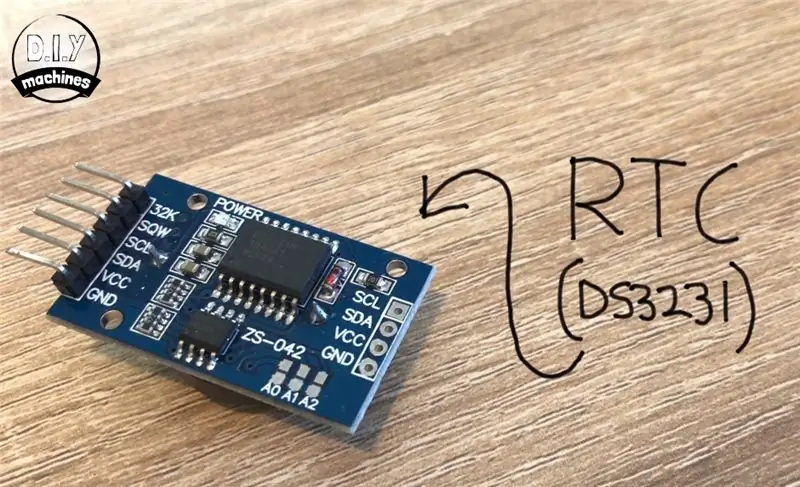
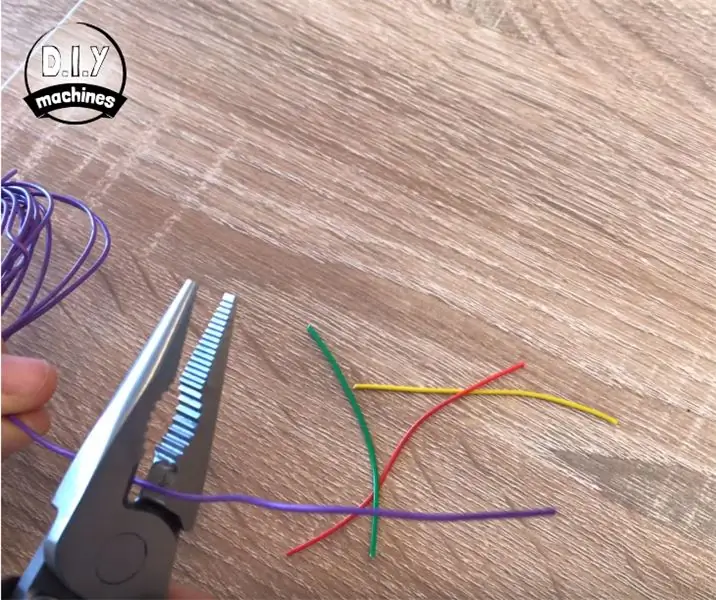


A continuación, conectaremos el RTC o el reloj en tiempo real. Esta es la placa que permite a nuestro Arduino recordar la hora incluso cuando está desconectado de la alimentación. El RTC vamos a utilizar un DS3231.
Esta vez necesitará preparar cuatro cables, y cada uno deberá tener unos 6 cm de longitud. Nuevamente pele los extremos ya que los soldaremos a nuestros componentes.
Suelde uno de cada uno de los cables a las conexiones etiquetadas como SDA, SCL, VCC y GND
Paso 6: conecte RTC y Nano
Esto ahora se adjuntará al Arduino Nano. Una vez más, puede seguir el diagrama de cableado o como referencia rápida, aquí hay una pequeña tabla.
RTC | Arduino VCC ---- 5V (Este cable deberá soldarse junto con el cable existente de Neomatrix)
GND ---- Tierra
SDA ------ A4
SCL -------- A5
Paso 7: Cargue el código y pruebe
Es en este punto que puede cargar el código para ver si todo funciona como se esperaba. Puede encontrar el código adjunto o puede encontrar una versión que mejora continuamente aquí en Github:
Paso 8: conecte Neomatrix al cuerpo principal
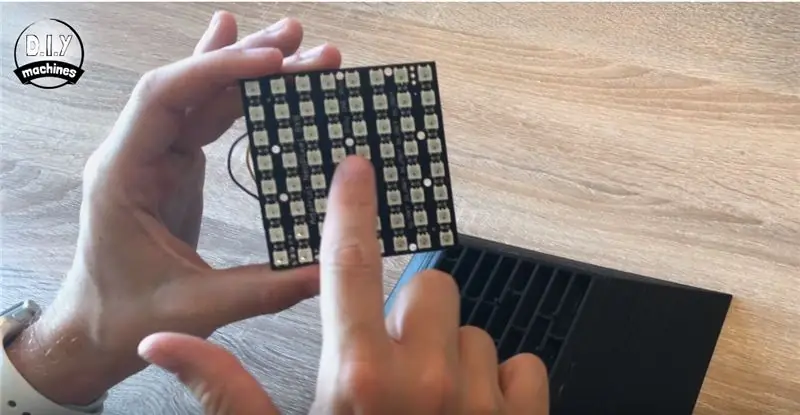
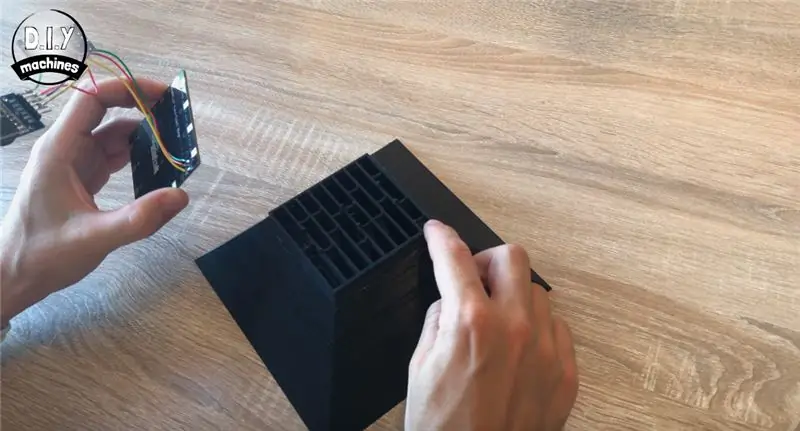

Notarás que el Neomatrix tiene algunos orificios de montaje que atraviesan el centro. Esto debe alinearse con los seis pines de la parte impresa. Necesitamos asegurarnos de que lo monte correctamente: la esquina de la Neomatrix con nuestros cables conectados debe ubicarse en la esquina de la impresión con la entrada más pequeña para la luz, que es la que estoy apuntando en la segunda imagen de arriba..
Use un poco de pegamento termofusible en los pasadores que sobresalen para asegurarlo en su posición.
Paso 9: imprima el soporte

Ahora imprima la pieza para el soporte del reloj. Puede imprimir esto en un color diferente si lo desea. Yo hice el mío en blanco para un poco de contraste.
Paso 10: Coloque y conecte los componentes electrónicos
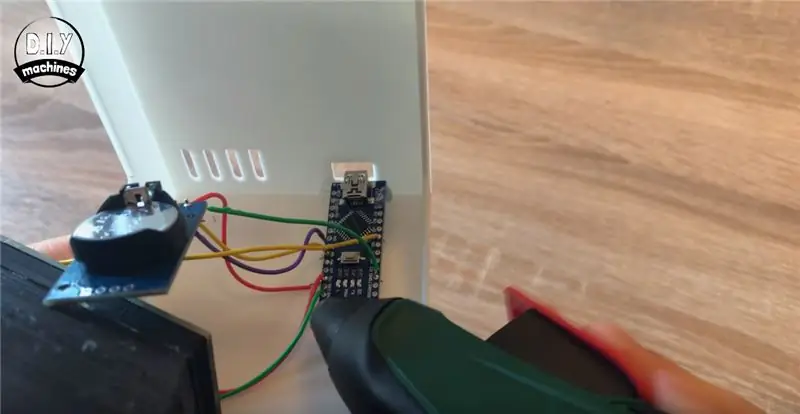

Necesitamos pegar nuestros otros componentes electrónicos (el nano y el RTC) en su lugar en la parte posterior de este gabinete antes de fijarlo en la parte posterior del reloj. Comience con Arduino. Debe asegurarse de que una vez que el Arduino Nano esté asegurado, aún puede conectar un cable USB al puerto USB para alimentarlo. Hay un hueco para esto.
El RTC DS3231 también se puede pegar adyacente a este de la misma manera.
Paso 11: coloque el soporte y el cuerpo principal
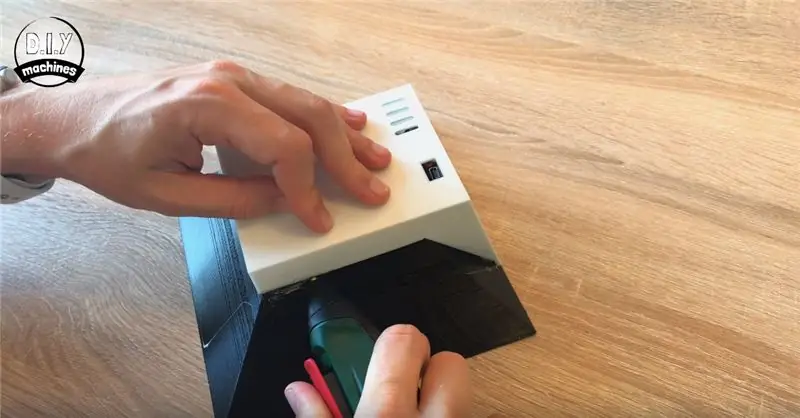
El siguiente paso es colocar el soporte. ¡Puede usar las letras que ya puede ver en el frente del reloj para asegurarse de pegarlas correctamente! Colóquelo en su lugar en la parte posterior y saque la pistola de pegamento nuevamente y séllela en su lugar.
Observe cómo aún puede acceder al puerto USB a través del orificio en la parte posterior; si no puede hacerlo, querrá arreglar esto antes de asegurar el soporte en su lugar.
Paso 12: Montaje del difusor de luz


Para cortar el papel de calco a medida, coloque el Reloj en una sola hoja (alineándola con una de las esquinas) y trace alrededor de los otros dos lados. A continuación, corte esta forma, pero corte justo dentro de la línea y no queremos que el papel de calco sea más grande que la esfera del reloj o interferirá con el cambio de las esferas del reloj más adelante.
Aplique pequeñas gotas de pegamento en las esquinas del cuerpo del reloj y luego coloque el papel de calco sobre ellas. Mientras se seca el pegamento, estire la hoja entre las esquinas para tratar de minimizar cualquier arruga en la hoja.
Paso 13: Prueba rápida hasta ahora
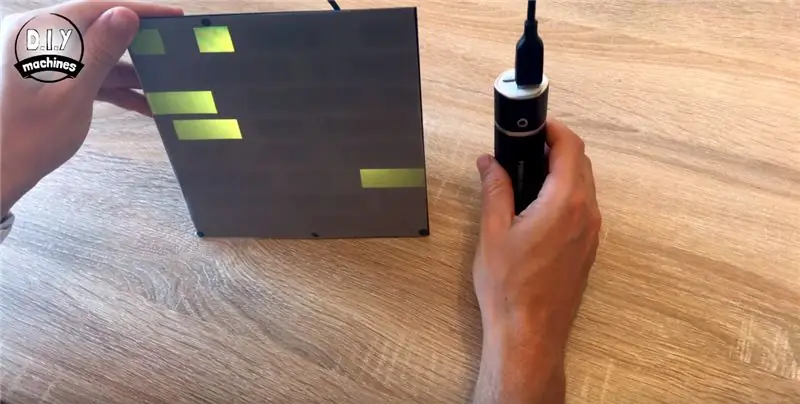
En este punto conecté una batería USB al reloj para comprobar que todo sigue funcionando como debería, afortunadamente la mía estaba bien.
Paso 14: Imprima una esfera de reloj y colóquela en su posición

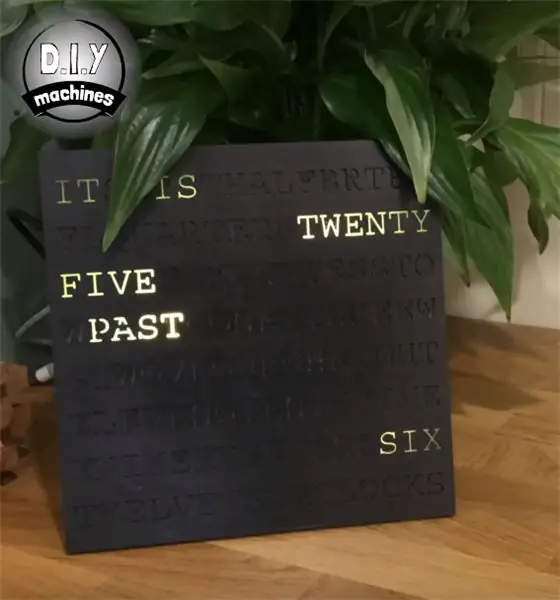
Ahora solo tenemos que imprimir y deslizar la esfera del reloj sobre la parte frontal del cuerpo principal del reloj. Es tan fácil como eso.:)
Paso 15: Imprime tu propia cara
Si desea personalizar su reloj, puede diseñar e imprimir su propia esfera de reloj estilizada. Puede usar varios colores de plástico, ensamblarlo con madera o cubrirlo con purpurina mezclada con pintura que brilla en la oscuridad. ¡Lo que te apetezca!
Si desea hacer su propia cara, se adjunta un dibujo que muestra las medidas que necesitará para ayudarlo a encajar en la parte frontal del reloj.
Recomendado:
MutantC_v2: una computadora de mano / UMPC Raspberry Pi fácil de construir: 8 pasos (con imágenes)

MutantC_v2 - un dispositivo portátil Raspberry Pi / UMPC fácil de construir: una plataforma portátil Raspberry-pi con un teclado físico, pantalla y encabezado de expansión para placas personalizadas (como Arduino Shield) .mutantC_V2 es el sucesor de mutantC_V1. Echa un vistazo a mutantC_V1 desde aquí. Https://mutantc.gitlab.io/https: //gitlab.com/mutant
EZ-Pelican - Avión de control de radio duradero, fácil de construir y volar: 21 pasos (con imágenes)

EZ-Pelican - Avión de radiocontrol duradero, fácil de construir y volar: ¡En esta guía le mostraré cómo construir el EZ-Pelican! Es un avión controlado por radio que diseñé. Sus características principales son: Súper Durable - Capaz de manejar muchos choques Fácil de Construir ¡Fácil de Volar Barato! Algunas partes son inspiradoras
Una computadora casera real fácil de construir: ¡Z80-MBC2 !: 9 pasos (con imágenes)

Una computadora casera real fácil de construir: Z80-MBC2 !: Si tienes curiosidad sobre cómo funciona una computadora e interactúa con " cosas externas ", hoy en día hay muchas placas listas para jugar como Arduino o Raspberry y muchas otras. Pero estos tableros tienen todos el mismo " límite " … ellos hola
DIY MusiLED, LED sincronizados con música con una aplicación de Windows y Linux con un clic (32 bits y 64 bits). Fácil de recrear, fácil de usar, fácil de portar: 3 pasos

DIY MusiLED, LED sincronizados con música con una aplicación de Windows y Linux con un solo clic (32 bits y 64 bits). Fácil de recrear, fácil de usar, fácil de portar: este proyecto lo ayudará a conectar 18 LED (6 rojos + 6 azules + 6 amarillos) a su placa Arduino y analizar las señales en tiempo real de la tarjeta de sonido de su computadora y transmitirlas a los LED para iluminarlos según los efectos de ritmo (Snare, High Hat, Kick)
Cómo construir una caja de altavoz de guitarra o construir dos para su estéreo: 17 pasos (con imágenes)

Cómo construir una caja de altavoz de guitarra o construir dos para su estéreo: Quería un nuevo altavoz de guitarra para el amplificador de válvulas que estoy construyendo. El altavoz permanecerá en mi tienda, por lo que no tiene que ser nada especial. La cubierta de Tolex puede dañarse con demasiada facilidad, así que simplemente rocié el exterior de negro después de una arena ligera
